kiBon dispose d’interfaces vers plusieurs programmes :
Chapitres :
GERES
La recherche dans GERES permet de vérifier l’exactitude des données de base saisies pour les auteures et auteurs de la demande et les enfants. L’article suivant fournit des informations détaillées à ce sujet : « Rechercher dans GERES »
TaxMe (système de taxation fiscale)
Si cela est souhaité, les données concernant la situation financière peuvent être complétées grâce à la récupération automatique des données fiscales. Le fonctionnement exact de cette option est expliqué en détail dans l’article suivant : « Interface avec le système de taxation fiscale »
Inscriptions à l’école à journée continue
Les logiciels suivants proposent une interface avec kiBon dans le cadre des inscriptions à l’école à journée continue :
Les chapitres suivants donnent des explications à ce sujet.
Scolaris
Les données suivantes peuvent être importées via l’interface avec Scolaris en ce qui concerne les inscriptions à l’école à journée continue et aux structures d’accueil durant les vacances scolaires :
Envoyer des modules de Scolaris à kiBon pour la saisie de données
kiBon envoie le tarif calculé à Scolaris.
Dans kiBon, l’interface avec Scolaris ne peut être testée que dans l’environnement UAT. Elle n’est en effet pas disponible dans l’environnement DEMO. Contactez-nous en cas d’intérêt.
En tant qu’école à journée continue, adressez-vous d’abord à l’INC si vous n’avez pas encore accès à kiBon. L’INC vous fournira les identifiants et les informations nécessaires.
Marche à suivre dans kiBon
Si vous êtes une commune et que vous configurez l’interface Scolaris pour la première fois, vous recevez un nom d’utilisateur et un mot de passe que vous devez transmettre à Scolaris pour qu’elle puisse configurer l’interface de son côté.
Si la rubrique « École à journée continue » n’est pas encore activée dans les données de base de la commune ou si elle n’est activée que pour la compensation des charges, veuillez contacter l’INC. Remplissez ensuite les données de base de la rubrique « École à journée continue » et activez Scolaris comme application tierce. Nous nous chargeons de saisir le nom d’utilisateur. Important : dans le champ « Les inscriptions pour les écoles à journée continue sont acceptées dès le », fixez une date dans le futur et assurez-vous de ne pas effectuer les éventuels tests de l’interface durant les périodes qui précèdent dans l’environnement de production.
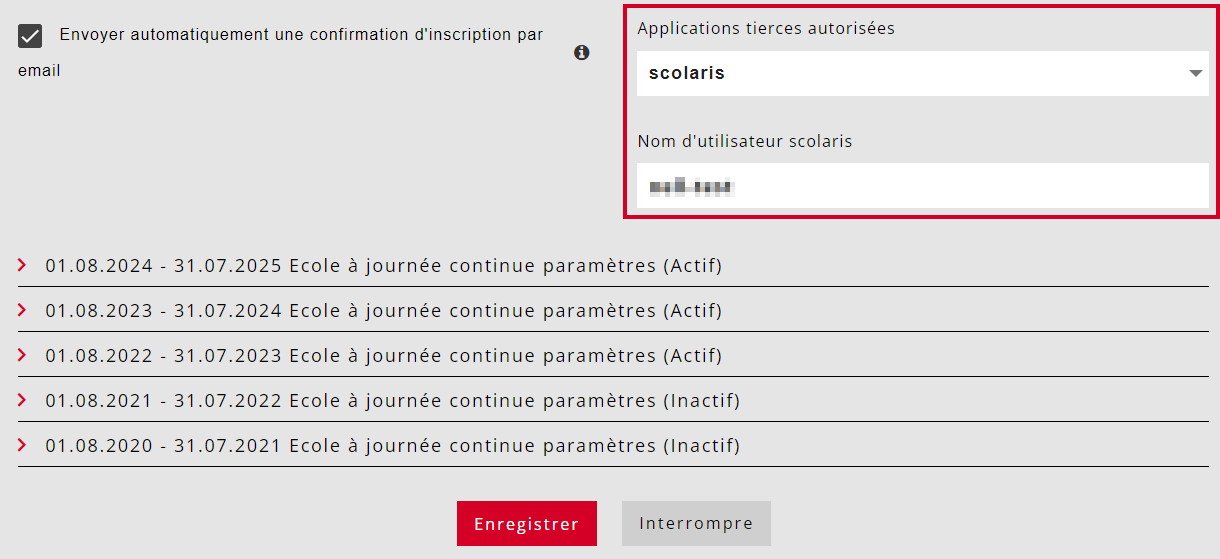
Consultez le tutoriel pour savoir comment créer une nouvelle école à journée continue. Remplissez ensuite les données de base de l’institution.
Pour lier les modules Scolaris à kiBon, ouvrez les données de base de votre école à journée continue. Cliquez sur « Traiter les informations de l’institution » et ouvrez la période souhaitée. Assurez-vous de sélectionner « Créer un module pour Scolaris (fixe) » :
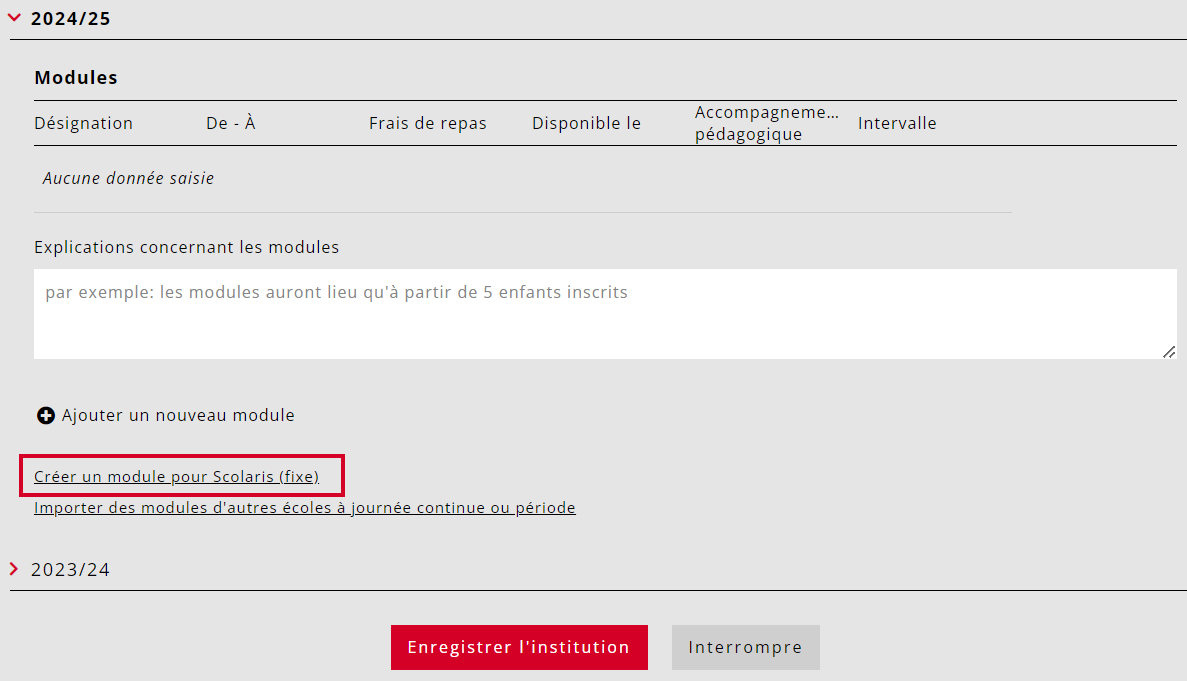
Confirmez ensuite le message qui s’affiche :
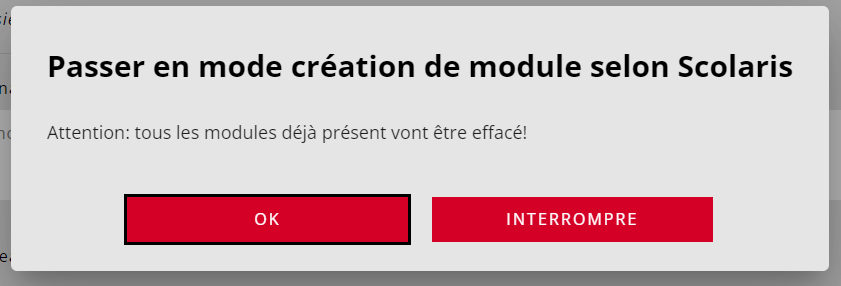
Ensuite, les modules sont automatiquement transférés depuis Scolaris.
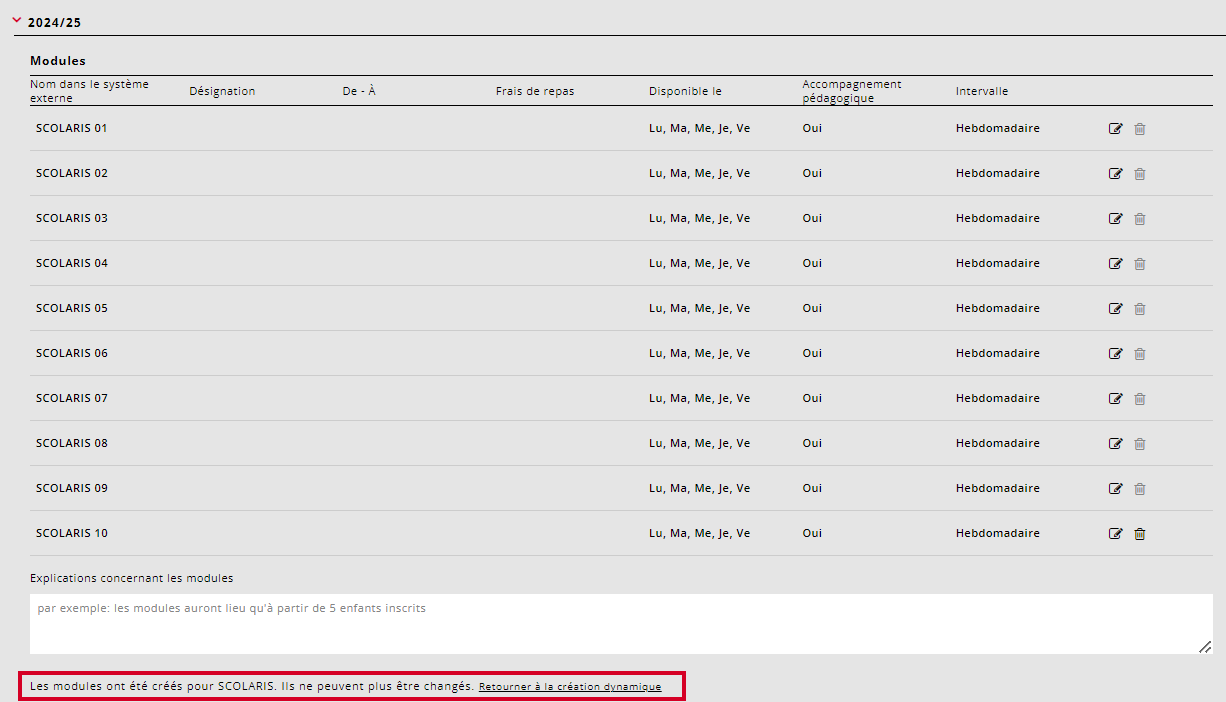
Nous attirons votre attention sur le point suivant : si vous avez sélectionné l’option « Ajouter un nouveau module » et que des inscriptions à l’école à journée continue ont déjà été reçues pour les modules en question, la synchronisation des données via l’interface avec Scolaris n’est plus possible. Dans ce cas, il faut continuer à travailler manuellement pour la période en cours. Ce n’est que pour la période suivante que des modules Scolaris pourront être créés.
Tant qu’une inscription à l’école à journée continue n’est pas terminée dans kiBon, le tarif maximum est transmis à Scolaris.
iCampus
iCampus est également utilisé pour les inscriptions à l’école à journée continue. Pour plus d’informations sur ce logiciel de gestion scolaire, rendez-vous sur le site du fournisseur, CMI.
kiBon propose les fonctions suivantes via l’interface :
Les modules sont définis dans kiBon. Les modules du logiciel sont ainsi reliés en arrière-plan à ceux de kiBon.
Voir toutes les inscriptions ouvertes
Confirmer et refuser
Synchroniser les tarifs ; le tarif calculé à partir de kiBon est envoyé au logiciel.
Marche à suivre dans kiBon
Créez les modules souhaités dans kiBon. Pour en savoir plus à ce sujet, voir « Créer des modules pour l’école à journée continue ».
Cliquez ensuite sur votre nom en haut à droite dans kiBon, sélectionnez « Institutions », puis l’école à journée continue souhaitée et modifiez les données de base à cet endroit en cochant la case nécessaire pour l’application tierce. Définissez également une date de début antérieure au début de la période.
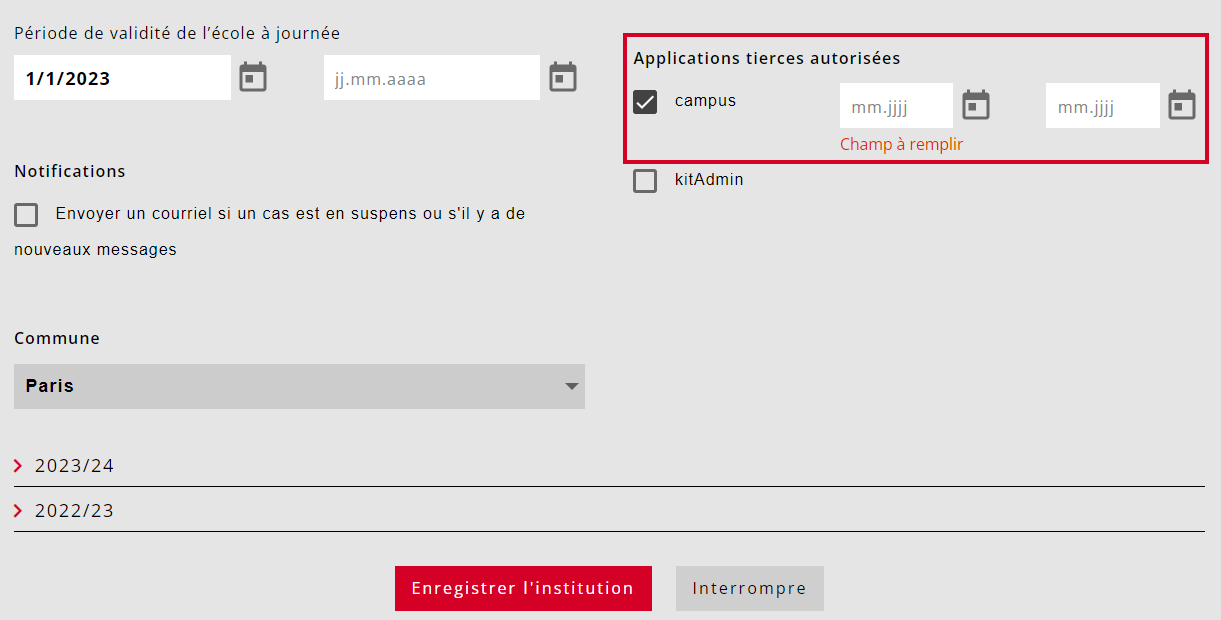
Confirmez le message qui s’affiche :

Vous avez maintenant besoin d’un identifiant dit « tiers » (ID-étrangé), qui vous est donné par le fournisseur de iCampus. Cliquez sur l’icône en forme de roue dentée à côté du module concerné :
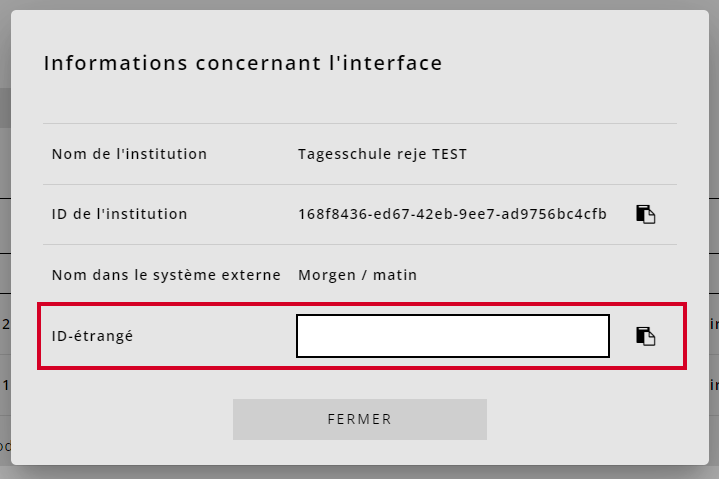
Saisissez ici l’identifiant tiers reçu pour le module concerné :
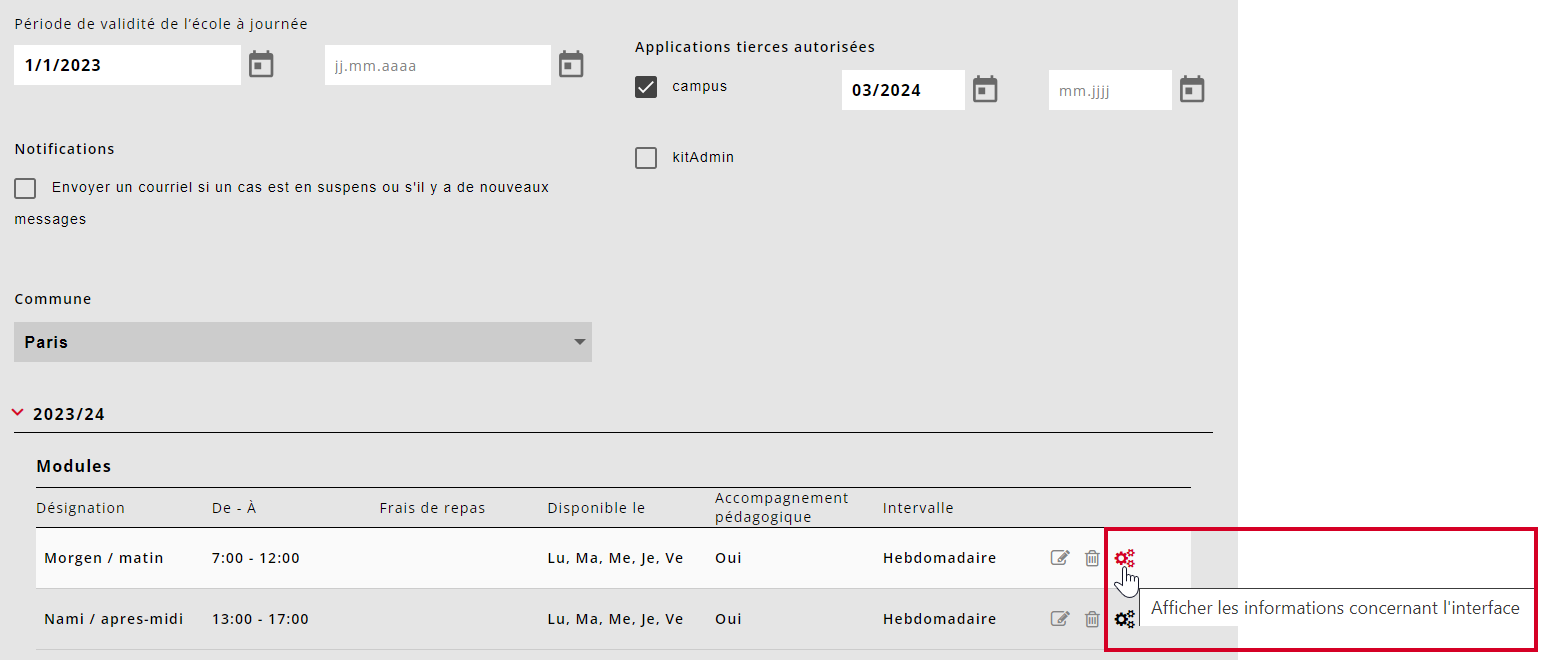
Veuillez prendre note des points suivants pour les périodes futures. Si vous avez déjà travaillé pendant une période dans kiBon via l’interface vers iCampus, la manière dont vous saisissez les modules pour la nouvelle année scolaire est importante :
Utiliser l’option « Importer des modules d’autres écoles à journée continue ou période » est la meilleure solution, à condition que le module reste identique, car l’identifiant tiers est ainsi directement repris.
En revanche, si vous sélectionnez « Ajouter un nouveau module », vous devez de nouveau créer manuellement chaque module et saisir un identifiant tiers, car kiBon ne peut pas savoir quel module doit avoir quel identifiant tiers.
kitAdmin
L’interface avec kitAdmin est utile aussi bien pour les inscriptions à l’école à journée continue que pour les demandes de bons de garde. Vous pouvez obtenir des informations plus détaillées sur kitAdmin auprès de son fournisseur, DV Bern.
kiBon propose les fonctions suivantes via l’interface en ce qui concerne les inscriptions à l’école à journée continue :
Les modules sont définis dans kiBon. Les modules du logiciel sont ainsi reliés à ceux de kiBon.
Voir toutes les inscriptions ouvertes
Confirmer et refuser les inscriptions
Synchroniser les tarifs ; le tarif calculé à partir de kiBon est envoyé au logiciel.
Générer un rapport cantonal pour la compensation des charges
Marche à suivre dans kiBon
Créez les modules souhaités dans kiBon. Pour en savoir plus à ce sujet, voir « Créer des modules pour l’école à journée continue ».
Cliquez ensuite sur votre nom en haut à droite dans kiBon, sélectionnez « Institutions », puis l’école à journée continue souhaitée et modifiez les données de base à cet endroit en cochant la case nécessaire pour l’application tierce. Définissez également une date de début antérieure au début de la période.
Confirmez le message qui s’affiche :

Vous avez maintenant besoin d’un identifiant dit « tiers » (ID-étrangé), qui vous est donné par le fournisseur de kitAdmin. Cliquez sur l’icône en forme de roue dentée à côté du module concerné :
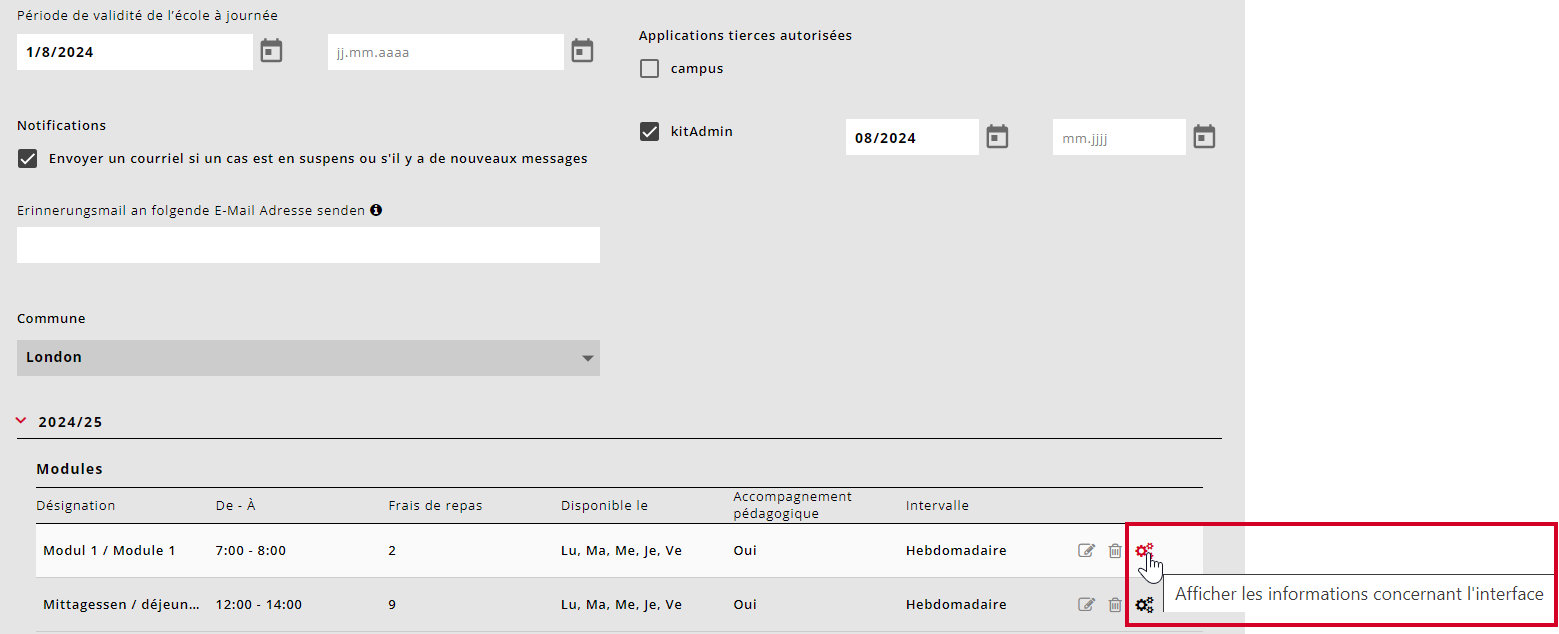
Saisissez ici l’identifiant tiers reçu pour le module concerné :
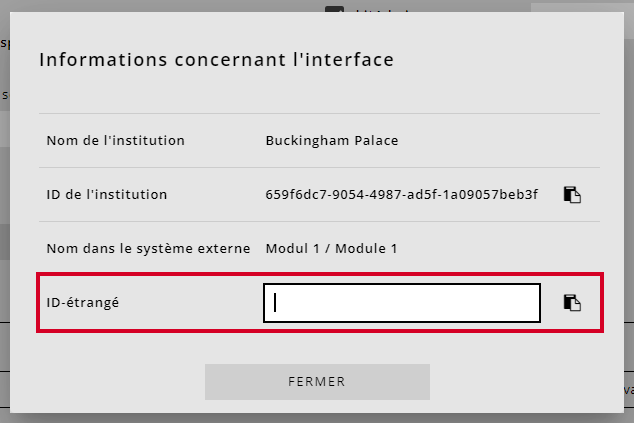
Veuillez prendre note des points suivants pour les périodes futures. Si vous avez déjà travaillé pendant une période dans kiBon via l’interface vers kitAdmin, la manière dont vous saisissez les modules pour la nouvelle année scolaire est importante :
Utiliser l’option « Importer des modules d’autres écoles à journée continue ou période » est la meilleure solution, à condition que le module reste identique, car l’identifiant tiers est ainsi directement repris.
En revanche, si vous sélectionnez « Ajouter un nouveau module », vous devez de nouveau créer manuellement chaque module et saisir un identifiant tiers, car kiBon ne peut pas savoir quel module doit avoir quel identifiant tiers.
Bons de garde
Les logiciels suivants proposent une interface avec kiBon dans le cadre des bons de garde :
Les chapitres suivants donnent des explications à ce sujet.
kitAdmin
kiBon dispose également d’une interface avec le logiciel de gestion kitAdmin. Pour plus d’informations, veuillez consulter le site du fournisseur.
kiBon propose les fonctions suivantes via l’interface :
Confirmation de place
Transmission de la décision
Modifications concernant la prise en charge
Pour activer cette interface, allez dans les données de base de l’institution souhaitée et sélectionnez kitAdmin comme application tierce :
.png)
IMPORTANT : en effectuant cette étape et en indiquant une date de début, vous partagez les données relatives à la décision avec l’application tierce kitAdmin à partir de la date indiquée.
KitAjour
kiBon dispose également d’une interface avec le logiciel de gestion KitAjour. Pour plus d’informations, veuillez consulter le site du fournisseur.
kiBon propose la fonction suivante via l’interface :
Transmission de la décision
Pour activer cette interface, allez dans les données de base de l’institution souhaitée et sélectionnez KitAjour comme application tierce :
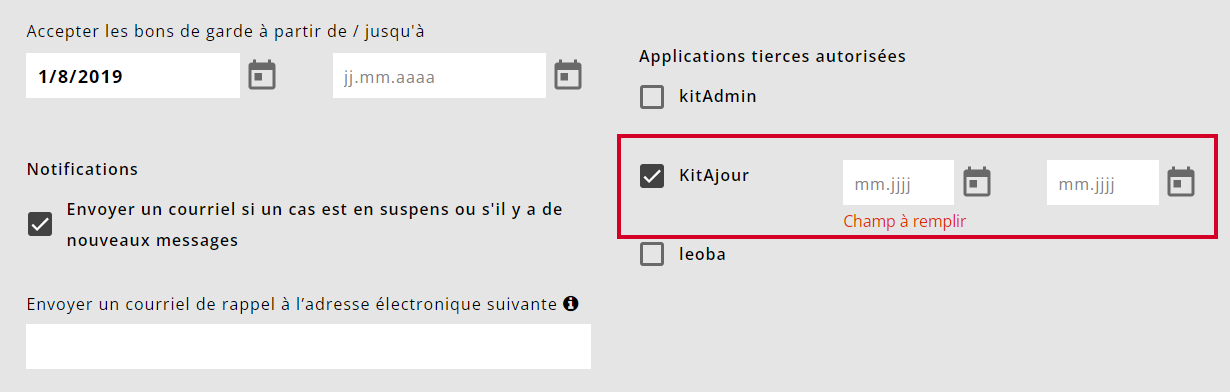
IMPORTANT : en effectuant cette étape et en indiquant une date de début, vous partagez les données relatives à la décision avec l’application tierce KitAjour à partir de la date indiquée.
leoba
kiBon dispose également d’une interface avec le logiciel de gestion leoba. Pour plus d’informations, veuillez consulter le site du fournisseur.
kiBon propose la fonction suivante via l’interface :
Transmission de la décision
Pour activer cette interface, allez dans les données de base de l’institution souhaitée et sélectionnez leoba comme application tierce :
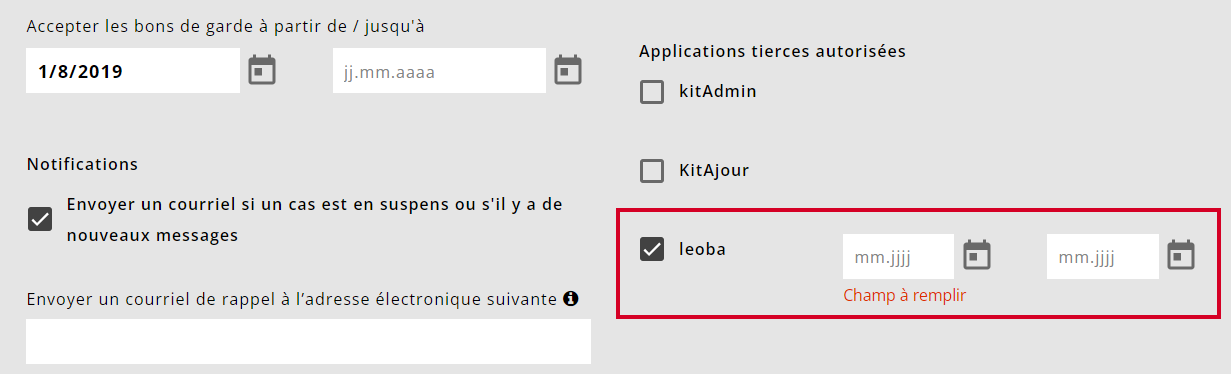
IMPORTANT : en effectuant cette étape et en indiquant une date de début, vous partagez les données relatives à la décision avec l’application tierce leoba à partir de la date indiquée.